OneDrive Businessを登録
接続を追加
デスクトップ上の ![]() をクリックして WebDrive を起動後、ホーム画面で
をクリックして WebDrive を起動後、ホーム画面で ![]() をクリック
をクリック
サービス (プロトコル) を選択
OneDrive Business のアイコンをクリック
Microsoftアカウントにサインイン
ログインメールアドレスを入力して [次へ] をクリックパスワードを入力して [サインイン] をクリック
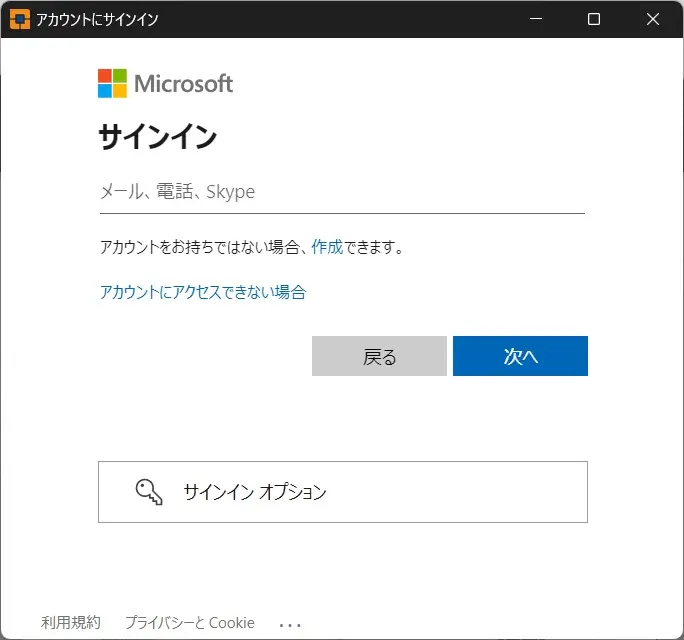
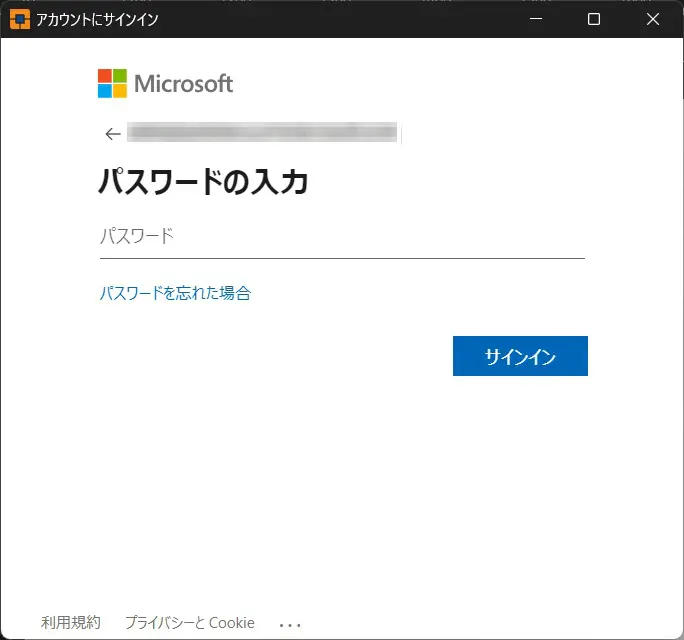
WebDrive からのアクセスを許可
アクセス許可を確認するウィンドウが表示された場合、[はい] をクリックして WebDrive Client からのアクセスを許可
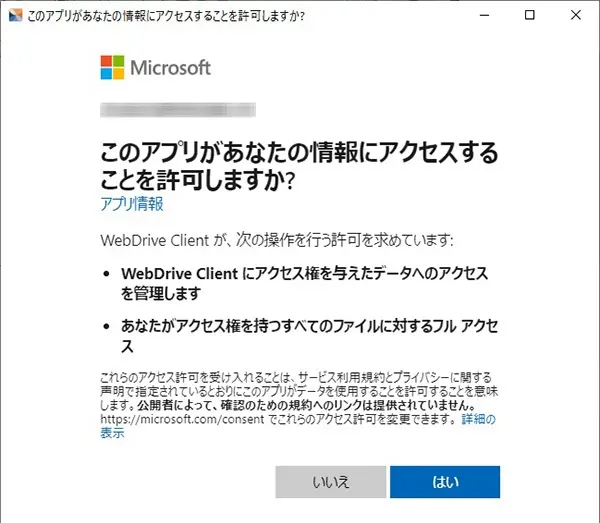
ドライブレターの指定
WebDrive に戻り、接続名の入力とドライブレターを選択
- 接続名:接続先 (サイト名) の名前を入力
- ドライブレター:サーバーへの接続時に割り当てるドライブ文字を選択
- ログイン時に自動的に接続する:Windows へのログイン時に OneDrive に接続する場合のみチェックを入れる1
- 接続後にこのドライブを閲覧する:OneDrive への接続時にエクスプローラーを自動で開きたい場合のみチェックを入れる
- 編集時にファイルをロックする:SharePoint Online のチェックイン/アウト機能が有効になっている環境のためのオプション
(OneDrive 内のファイルをロックして他のユーザーの編集を直接制限する機能ではありません。)
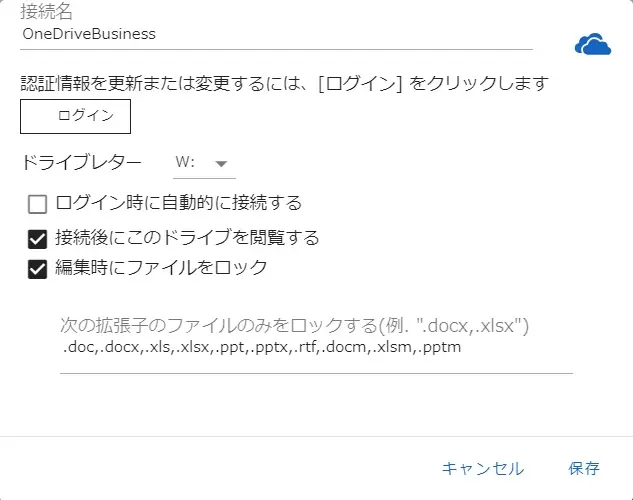
接続先設定を保存
[保存]をクリックし、ホーム画面の接続先一覧に登録した名前が表示されることを確認
共有アイテムの表示設定
共有アイテムへのアクセスが必要となる場合、作成した OneDrive Business の ![]() をクリック 「高度な設定」をクリックで開き「ルートディレクトリ一覧表示で共有アイテムを含める」にチェックを入れる
をクリック 「高度な設定」をクリックで開き「ルートディレクトリ一覧表示で共有アイテムを含める」にチェックを入れる
当記事の設定はシングルユーザー向けの一般的な設定値です。
複数ライセンスを購入される場合、【キャッシュ設定のオプションについて】もご参照ください。
OneDriveにファイルを転送
接続
![]() をクリックしてホーム画面に戻り、接続先一覧 (サイトリスト) から、登録した接続先名の
をクリックしてホーム画面に戻り、接続先一覧 (サイトリスト) から、登録した接続先名の![]() をクリック
をクリック
ファイル転送
開いたフォルダにファイルをドラッグ&ドロップで移動 (ファイルをアップロード)
ダウンロードは、フォルダ内のファイルをデスクトップなどにドラッグ&ドロップで移動 (コピー&ペーストでも可)
OneDrive では、ご利用状況に応じて接続や転送処理が遅くなる場合があります。
この現象は API を介したサードパーティアプリケーションからの接続を、Microsoft が調整する仕組みにより発生します。
キャッシュの保持時間を長くすることで症状を緩和することは可能ですが、クライアントアプリケーション側の設定だけでこの問題を完全に解決することはできません。(キャッシュなしや更新時間が短い場合、リクエストが増えるためスロットリングが発生し、接続および転送処理の速度遅延が発生します。)

